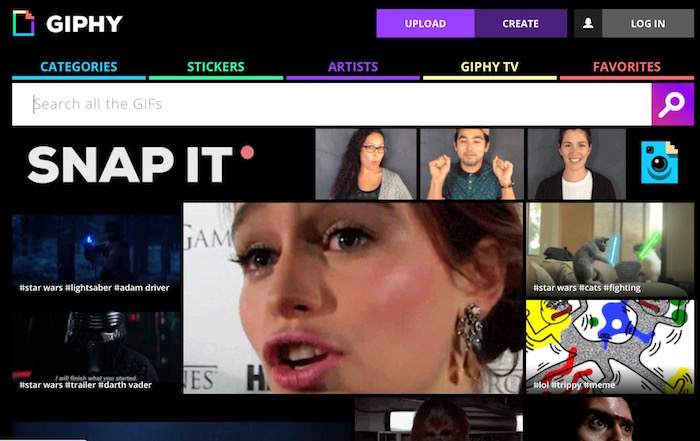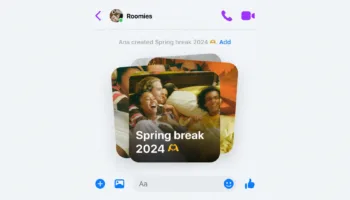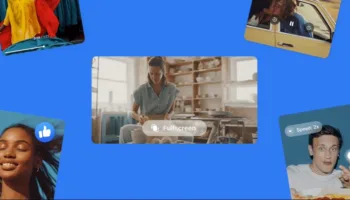Facebook semble très attiré par les vidéos et les images animées si l’on en croit les divers ajouts ces derniers jours sur la plateforme. Aujourd’hui, les GIF sont la nouvelle façon de saluer et ajouter un peu d’humour à votre flux d’actualités – oui ça fait 5 ans que l’on dit ça avec des mots. Et, il est temps que les gens puissent suivre la tendance. Les GIF animés sont de courtes vidéos qui disent ce que vous voulez dire dans une drôle de façon. Évidemment, le seul bémol est la nécessité d’utiliser des mots. Autrement dit, les GIF sont les nouveaux emojis.
Les mèmes internet existent depuis bien longtemps. Mais, Facebook a estimé que les mèmes et les smileys n’étaient pas assez pour transmettre des sentiments. Initialement, Facebook était contre l’utilisation de GIF, craignant que, avec sa fonctionnalité de lecture vidéo automatique, le flux d’actualités devienne trop encombré. Mais, l’entreprise a dû répondre aux demandes de plus en plus nombreuses pour intégrer des GIF.
Alors, sans plus tarder, voici comment vous pouvez poster des GIF sur Facebook.
L’affichage d’un GIF sur Facebook
L’affichage d’un GIF est simple. Cependant, vous ne serez pas autorisé à télécharger vos propres fichiers GIF à votre publication comme vous le feriez avec une photo. Vous devrez soit en créer un et le transférer sur un site d’hébergement, ou tout simplement trouver un GIF qui décrit, par exemple, votre blues du lundi matin, à partir de sites comme Giphy, Imgur et Tumblr. Ouvrez le GIF, et réalisez un clic droit sur l’image.
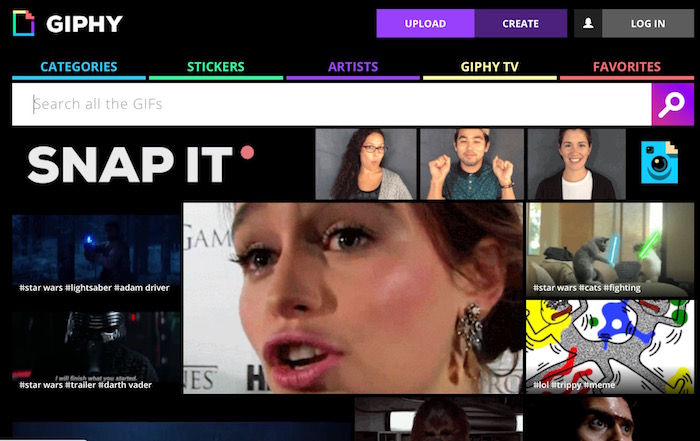
Si vous utilisez Google Chrome, sélectionnez l’option “Copier l’URL de l’image”. Pour Firefox, l’option est “Copier l’adresse de l’image”. Fondamentalement, chaque navigateur aura une option similaire qui vous permet de copier l’URL de l’image.
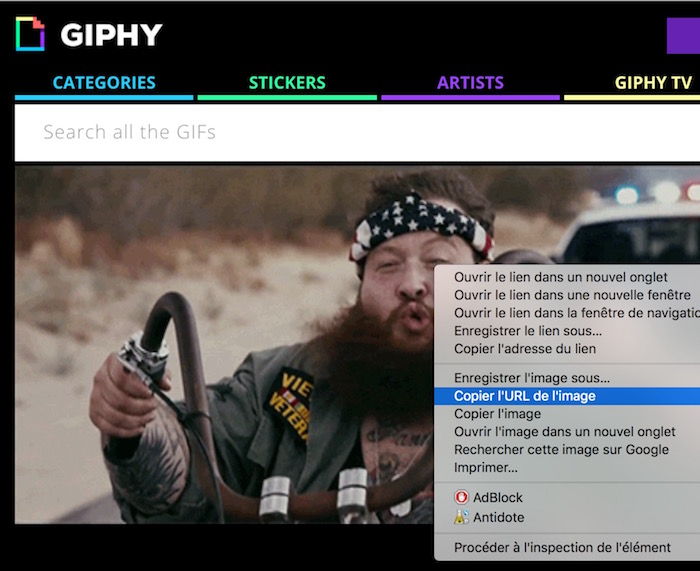
Ensuite, connectez-vous à votre compte Facebook, et collez l’URL dans le champ “Exprimez-vous”. Une fois que l’image apparaît, vous pouvez modifier le statut et écrire quelque chose pour que les gens comprennent ce que votre GIF essaie de transmettre. Cliquez sur “Publier”, et le tour est joué.
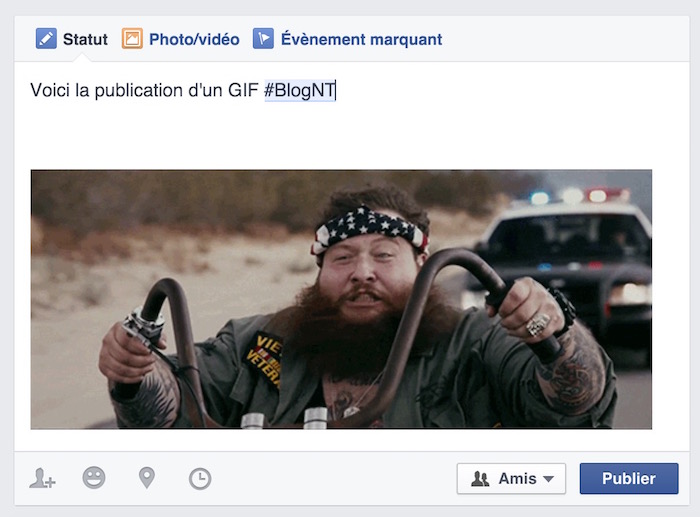
Maintenant, vous voyez que le processus est très simple, et vous n’avez plus qu’à trouver votre GIF pour le publier sur Facebook, et ainsi animer le flux d’actualités de vos amis. Restent à croiser les doigts que notre Facebook ne se transforme pas en sapin de Noël…
Vous pouvez aussi avoir remarqué une option GIF dans vos discussions Messenger, et partager des images animées lors de vos discussions. Facebook teste encore l’ajout du bouton GIF dans Messenger, et il est possible que cette option ne soit pas encore disponible sur votre compte. Ouvrez une fenêtre de chat sur le site Facebook ou depuis l’application Messenger et vous devriez retrouver un nouveau bouton GIF à côté de l’icône des smileys.
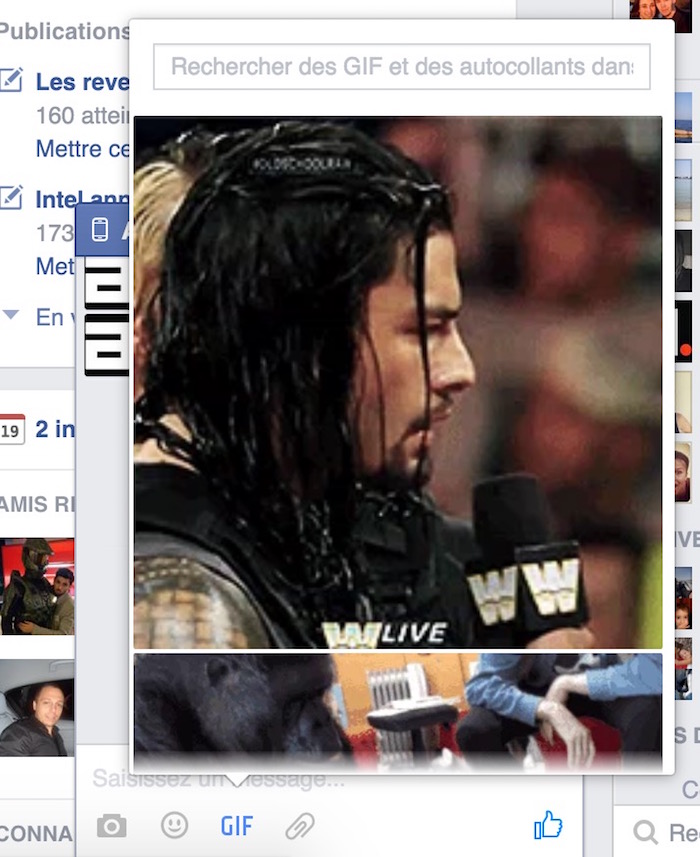
Dorénavant, vous pouvez avoir des discussions plus animées avec vos amis quand vous sentez que les mots vous manquent.